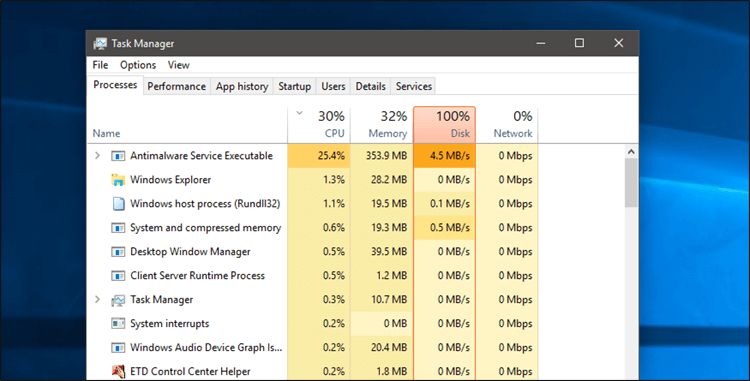هل يمكن تسريع الفلاش ميموري؟: دليل مبسط حول تسريع نقل الملفات عبر USB
كلنا مررنا بهذا الموقف المحبط: تنتظر وتنتظر… وتنتظر دقائق طويلة لنقل فيلم أو مجلد صور كبير من وإلى الفلاش ميموري (USB Flash Drive). في عصر السرعة هذا، يبدو بطء نقل البيانات عبر USB وكأنه من بقايا الماضي! السؤال الذي يطرحه الكثيرون في مجتمع “مجنون كمبيوتر”: هل هناك طريقة ما، حيلة خفية، أو إعداد سحري لأجل تسريع الفلاش ميموري يمكنه تحويل فلاشتي البطيئة إلى صاروخ أرض-جو رقمي؟
قبل أن نغوص في الحلول، دعنا نضع الأمور في نصابها ونكون واقعيين (وهو أمر نعتز به هنا!). سرعة نقل البيانات عبر USB لا تعتمد على السحر، بل يحكمها بشكل حاسم ومباشر عاملان أساسيان مرتبطان بالعتاد (Hardware): نوع منفذ USB الذي تستخدمه في جهازك، وجودة وسرعة الفلاشة نفسها. يمكننا إجراء بعض التحسينات عبر نظام ويندوز وتغيير استراتيجيات النقل، وهذه التحسينات قد تحدث فرقاً ملحوظاً في بعض الحالات، لكنها لن تتجاوز أبداً الحدود القصوى التي يفرضها العتاد.
هدفنا في هذا الدليل الشامل هو استعراض كل الطرق الممكنة، بدءًا من فهم قيود العتاد وصولاً إلى تحسينات النظام وحيل نقل الملفات، لمساعدتك على استخلاص أقصى سرعة ممكنة من الفلاش ميموري في بيئة ويندوز.
قبل أن تبدأ: أهم عاملين يحددان سرعة الفلاش ميموري – العتاد ثم العتاد!
قبل أن تلمس أي إعداد في ويندوز، يجب أن تفهم هذين العاملين لأنهما يمثلان 90% من معادلة السرعة:
- العامل الأول: نوع منفذ USB (في جهازك وفي الفلاشة): فرق شاسع! منافذ USB ليست كلها متشابهة. تطورت تقنية USB عبر أجيال، وكل جيل يأتي بسرعة نظرية أعلى بكثير من سابقه:
- USB 2.0 (High Speed): الجيل القديم (غالباً منفذ أسود أو أبيض). سرعته النظرية القصوى حوالي 480 ميجابت في الثانية (Mbps). هذا هو عنق الزجاجة الأكبر في الأجهزة القديمة.
- USB 3.0 / 3.1 Gen 1 / 3.2 Gen 1 (SuperSpeed): الجيل الأسرع والأكثر شيوعاً الآن (غالباً منفذ أزرق اللون). سرعته النظرية 5 جيجابت في الثانية (Gbps) – أي أسرع بأكثر من 10 مرات من USB 2.0 نظرياً حسب Kingston شركة تخزين البيانات العالمية!
- USB 3.1 Gen 2 / 3.2 Gen 2 (SuperSpeed+): أسرع (غالباً منفذ أزرق سماوي أو أحمر). سرعته النظرية 10 Gbps.
- USB 3.2 Gen 2×2: أسرع وأندر قليلاً (20 Gbps).
- USB4 / Thunderbolt 3/4: الأجيال الأحدث والأسرع جداً (تصل إلى 40 Gbps)، غالباً تستخدم موصل USB-C.
- نصيحة عملية: لكي تستفيد من السرعة، يجب أن يكون كل من منفذ USB في جهازك والفلاشة نفسها من نفس الجيل السريع (أو أحدث). توصيل فلاشة USB 3.0 بمنفذ USB 2.0 سيجعلها تعمل بسرعة USB 2.0 البطيئة. دائماً ابحث عن أسرع منفذ متاح في جهازك (غالباً الأزرق أو الذي يحمل علامة SS) وقم بتوصيل الفلاشة السريعة به.
- العامل الثاني: جودة وسرعة الفلاشة نفسها (ليست كل الفلاشات متساوية!) حتى لو كانت الفلاشتان من نوع USB 3.0، فقد تختلف سرعتهما الفعلية بشكل كبير جداً! كل فلاشة لها سرعة قراءة (Read Speed) وسرعة كتابة (Write Speed) محددة تعتمد على جودة شرائح الذاكرة (NAND Flash) ووحدة التحكم (Controller) بداخلها.
- الفلاشات الرخيصة جداً، أو تلك الدعائية، أو القديمة جداً، غالباً ما تستخدم مكونات بطيئة جداً حتى لو كانت تحمل شعار USB 3.0.
- نصيحة عملية: عند شراء فلاشة جديدة، لا تنظر فقط للسعة والسعر. ابحث عن مراجعات (Reviews) أو عن المواصفات الرسمية التي تذكر سرعات القراءة والكتابة الفعلية (تقاس بالميجابايت في الثانية MB/s). الفلاشات الأسرع تكون أغلى ثمناً، لكنها استثمار يستحق إذا كنت تنقل ملفات كبيرة بشكل متكرر. تذكر: لا يمكنك تسريع فلاشة بطيئة بطبيعتها أبعد من حدود تصميمها!
اعرف المزيد حول كيفية الاختيار من مقالنا المخصص: كيف تختار أفضل فلاش ميموري حسب إستخدامك وميزانيتك.
تحسينات يمكن إجراؤها عبر نظام ويندوز
بعد أن فهمنا قيود العتاد، لنتجه الآن لبعض الإعدادات والتحسينات التي يمكن إجراؤها من داخل ويندوز:
أولاً: تحديث التعريفات (Update Drivers)
التعريفات القديمة أو غير المتوافقة قد تسبب بطءاً أو مشاكل في الأداء. تأكد من تحديث التالي:
- تعريفات شرائح اللوحة الأم (Chipset Drivers): هذه التعريفات مهمة جداً لكيفية تواصل المعالج مع باقي المكونات، بما في ذلك منافذ USB. احصل عليها من موقع الشركة المصنعة لجهاز الكمبيوتر (إذا كان جهازاً كاملاً مثل لابتوب) أو من موقع الشركة المصنعة للوحة الأم (إذا كان جهازاً مجمعاً).
- تعريفات وحدات تحكم USB (USB Controller Drivers): يمكنك التحقق منها عبر “إدارة الأجهزة” (Device Manager)، تحت قسم “Universal Serial Bus controllers”. جرب تحديثها من هناك أو عبر تحديثات ويندوز، ولكن الأفضل هو تحديث تعريفات Chipset الشاملة.
اطلع على مقالنا: كيفية تحميل التعريفات الناقصة للكمبيوتر من مصدر أصلي مثل تعريفات مايكروسوفت
ثانياً: تغيير سياسة الإزالة إلى “أداء أفضل” (Enable “Better Performance” Policy)
– بحذر شديد! هذا الإعداد يقوم بتفعيل ميزة “التخزين المؤقت للكتابة” (Write Caching) على الفلاشة. هذا يعني أن ويندوز سيقوم بنسخ الملفات إلى ذاكرة مؤقتة سريعة (RAM) أولاً، ثم يكتبها على الفلاشة في الخلفية. هذا قد يعطيك إحساساً أسرع بانتهاء عملية النسخ (لأن النافذة قد تختفي أسرع)، لكنه يحمل خطراً كبيراً إذا لم تكن حذراً.
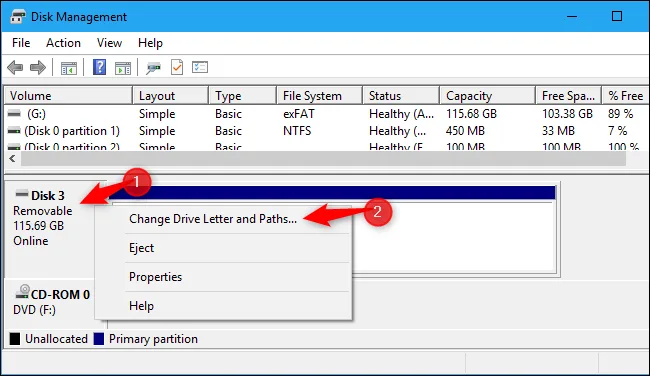
- خطوات التفعيل:
- افتح “إدارة الأجهزة” (devmgmt.msc).
- وسع قسم “Disk drives” (محركات الأقراص).
- انقر بالزر الأيمن على الفلاش ميموري الخاصة بك واختر “Properties” (خصائص).
- اذهب إلى تبويب “Policies” (سياسات).
- ستجد خيارين: “Quick removal” (إزالة سريعة – هو الافتراضي والآمن) و “Better performance” (أداء أفضل).
- حدد خيار “Better performance”.
- اضغط OK. قد تحتاج لإعادة توصيل الفلاشة لتفعيل الإعداد.
- خطوات التفعيل:
تحذير حاسم ومهم جداً جداً: بمجرد تفعيلك لسياسة “Better performance”، يصبح استخدام أيقونة “Safely Remove Hardware and Eject Media” (إزالة الأجهزة بأمان وإخراج الوسائط) الموجودة في شريط المهام (بجانب الساعة) إلزامياً وحتمياً تماماً قبل أن تقوم بفصل الفلاشة من منفذ USB. إذا قمت بفصل الفلاشة مباشرة بدون “الإزالة الآمنة”، فإنك تخاطر بشكل كبير جداً بفقدان البيانات التي كنت تنسخها أو حتى بتلف نظام الملفات على الفلاشة بأكملها! لماذا؟ لأن البيانات قد تكون لا تزال في المخزن المؤقت في ذاكرة الكمبيوتر ولم يتم الانتهاء من كتابتها فعلياً على الفلاشة البطيئة. “الإزالة الآمنة” تضمن أن ويندوز قد أفرغ المخزن المؤقت وكتب كل شيء بأمان. استخدم هذا الإعداد فقط إذا كنت متأكداً أنك ستتذكر دائماً استخدام “الإزالة الآمنة”.
ثالثاً: اختيار نظام الملفات الأمثل عند التهيئة (Format)
نظام الملفات الذي تستخدمه لتهيئة الفلاشة يمكن أن يؤثر على سرعة التعامل مع الملفات، خاصة عند نقل عدد كبير جداً من الملفات الصغيرة.
- مقارنة سريعة للأنظمة الشائعة:
- FAT32: هو الأقدم والأكثر توافقاً مع الأجهزة المختلفة (تلفزيونات، أنظمة قديمة)، لكنه بطيء جداً عند التعامل مع آلاف الملفات الصغيرة، وله حد أقصى لحجم الملف الواحد وهو 4GB فقط. لا يُنصح به للفلاشات الأكبر من 32GB.
- NTFS: هو نظام ملفات ويندوز القياسي. أداؤه جيد جداً، خاصة مع الملفات الكبيرة، ويدعم ميزات متقدمة مثل الأمان والضغط وتصاريح الملفات. عيبه الرئيسي هو توافقه المحدود مع الأنظمة الأخرى (macOS يمكنه القراءة منه افتراضياً ولكنه يحتاج لبرامج إضافية للكتابة عليه، بعض أجهزة التلفاز قد لا تتعرف عليه).
- exFAT: تم تطويره كبديل حديث لـ FAT32. يدعم ملفات ضخمة جداً (أكبر بكثير مما ستحتاجه)، ويوفر توافقاً ممتازاً عبر أنظمة ويندوز و macOS و Linux الحديثة. أداؤه يعتبر جيداً جداً للفلاشات والأقراص الخارجية.
- نصيحة عملية: للحصول على أفضل توازن بين الأداء والتوافق والقدرة على نقل ملفات كبيرة على الفلاشات الحديثة، يُنصح بشدة بتهيئتها باستخدام نظام exFAT. إذا كنت تستخدم الفلاشة حصرياً مع أجهزة ويندوز وتحتاج لميزات NTFS المتقدمة، فيمكنك استخدام NTFS.
- ⚠️ تذكر دائماً: عملية الفورمات (التهيئة) تمسح كل البيانات الموجودة على الفلاشة! قم بعمل نسخة احتياطية لملفاتك الهامة أولاً. يمكنك عمل فورمات بالنقر بالزر الأيمن على الفلاشة في This PC واختيار “Format…”.
- مقارنة سريعة للأنظمة الشائعة:
اقرأ المزيد حول نظام الملفات لأقراص التخزين من مقالنا المخصص: تعرف على الفرق بين FAT32 و exFAT و NTFS
استراتيجيات ذكية لنقل الملفات وتحسين ظروف النظام
بالإضافة لتعديلات النظام، طريقة استخدامك للفلاشة والكمبيوتر يمكن أن تؤثر على السرعة:
- طبيعة النقل: ملف واحد ضخم أم آلاف الملفات الصغيرة؟
- هل تعلم أن نقل ملف فيديو واحد بحجم 10GB أسرع بكثير من نقل 10,000 ملف نصي صغير مجموع حجمها 10GB؟ السبب هو أن النظام يحتاج لوقت إضافي لمعالجة وإنشاء وتحديث معلومات كل ملف على حدة (File metadata).
- نصيحة عملية: إذا كان لديك مجلد يحتوي على عدد هائل من الملفات الصغيرة (مثل مجلد صور مصغرة، ملفات كود، إلخ)، قم بضغطه أولاً في ملف أرشيف واحد كبير (مثل ملف .zip أو .rar أو .7z) باستخدام برنامج ضغط مثل WinRAR أو 7-Zip. ثم انقل هذا الملف المضغوط الواحد. ستلاحظ فرقاً كبيراً في السرعة!
- تخفيف العبء على موارد النظام:
- جهاز الكمبيوتر يقوم بالعديد من المهام في نفس الوقت. إذا كنت تقوم بعملية نقل ملفات كبيرة ومهمة عبر USB، حاول إغلاق البرامج الأخرى غير الضرورية التي تستهلك الكثير من موارد المعالج (CPU) أو تستخدم القرص الصلب (Disk I/O) بكثافة، مثل:
- متصفحات الإنترنت التي تحتوي على عشرات التبويبات المفتوحة.
- برامج التحميل من الإنترنت أو التورنت.
- عمليات فحص الفيروسات الشاملة.
- برامج تعديل الفيديو أو الألعاب التي تعمل في الخلفية.
- يمكنك استخدام “مدير المهام” (Task Manager – Ctrl+Shift+Esc) لمراقبة استهلاك الموارد وإغلاق العمليات المستهلكة.
![قفل البرامج الغير مستخدمة من مدير المهام]()
- جهاز الكمبيوتر يقوم بالعديد من المهام في نفس الوقت. إذا كنت تقوم بعملية نقل ملفات كبيرة ومهمة عبر USB، حاول إغلاق البرامج الأخرى غير الضرورية التي تستهلك الكثير من موارد المعالج (CPU) أو تستخدم القرص الصلب (Disk I/O) بكثافة، مثل:
- لا تملأ الفلاشة عن آخرها:
- أداء الفلاشات، خاصة تلك التي تستخدم ذاكرة TLC أو QLC الأرخص، يميل للانخفاض بشكل ملحوظ عندما تقترب من الامتلاء الكامل. حاول دائماً إبقاء نسبة من المساحة فارغة (10% إلى 15% على الأقل) للحفاظ على أداء أفضل.
- الفحص الدوري عن البرمجيات الخبيثة (Malware):
- الفيروسات والبرمجيات الخبيثة يمكن أن تبطئ أداء جهازك بالكامل، بما في ذلك عمليات نقل الملفات، عن طريق استهلاك الموارد في الخلفية. تأكد من وجود برنامج حماية قوي ومحدث وقم بإجراء فحوصات دورية.
- (اختياري) فحص صحة القرص باستخدام chkdsk:
- في بعض الحالات النادرة، قد تؤدي الأخطاء في نظام الملفات على الفلاشة إلى بطء في الوصول للبيانات. يمكنك تجربة تشغيل أداة فحص القرص المدمجة chkdsk في ويندوز لإصلاح هذه الأخطاء (قد لا تزيد السرعة بشكل مباشر ولكنها تضمن سلامة الوصول). افتح موجه الأوامر كمسؤول (Admin CMD) واكتب الأمر: chkdsk /f X: (مع استبدال X بحرف الفلاشة).
- استخدام برنامج متخصص لنقل الملفات الى usb: برنامج TeraCopy هو برنامج مجاني يساعدك على نقل الملفات من الكمبيوتر الى الفلاشة او العكس بشكل أسرع، فالبرنامج لديه إستراتيجيات متعددة تجعل عملية نقل الملفات الكبيرة تنتهي فى وقت قصير. كما أن التعامل معه سهل للغاية ولا يحتاج لشرح معقد، فأنت تقوم بتشغيله ثم تحدد الملفات التى تريد نقلها ثم تحدد الـ Target او الهدف وهو المكان الذي تريد نقل الملفات إليه، ثم حدد نوع العملية هل هي نسخ Copy أم نقل Move. وينفذ البرنامج العملية سريعاً.
الخاتمة
إذاً، هل يمكن تسريع الفلاش ميموري؟ الإجابة هي: نعم، ولكن بحدود! العامل الحاسم دائماً هو العتاد؛ لا يمكنك جعل سلحفاة تجري كالفهد. استخدام منفذ USB سريع وفلاشة ذات جودة عالية هو أساس السرعة. لكن بعد ذلك، تأتي التحسينات البرمجية واستراتيجيات الاستخدام الذكية التي ناقشناها لتعطيك أفضل أداء ممكن ضمن حدود هذا العتاد.
تذكر دائماً المخاطر المرتبطة بتفعيل سياسة “Better performance” وضرورة استخدام “الإزالة الآمنة” للحفاظ على بياناتك. وفكر في تهيئة الفلاشات الكبيرة بنظام exFAT لتحقيق توازن جيد بين السرعة والتوافق. وأخيراً، لا تستهن بتأثير ضغط الملفات الصغيرة قبل نقلها!
نتمنى أن يكون هذا الدليل قد قدم لك رؤى وأدوات مفيدة لمحاولة تسريع عمليات نقل USB الخاصة بك. هل لديك نصائح أخرى أو تجارب شخصية حول هذا الموضوع؟ شاركها معنا في التعليقات ليستفيد الجميع في مجتمع “مجنون كمبيوتر”!
مقالات متعلقة قد تهمك حول الفلاش ميموري:
ما هي مدة بقاء البيانات على الفلاشة وهل تتلف بعدها بدون أمل استرجاع ؟
حل مشكلة الفلاشة لا تظهر – مشكلة عدم ظهور الفلاشة عند ادخالها في الحاسوب
الفلاشة محمية ضد الكتابة – حل مشكلة (disk is write protected) الفلاشة لا تقبل النسخ